Bạn muốn cùng một lúc có thể xem những video thú vị ở trên YouTube vừa có thể lướt web, trò chuyện với bạn bè hoặc làm việc những không biết phải làm thế nào. Bài viết sau đây sẽ hướng dẫn bạn cách vừa xem YouTube vừa lướt web trên máy tính, laptop đơn giản và cực kỳ nhanh chóng.
1. Trên trình duyệt Google Chrome
Bước 1: Mở video YouTube trên Chrome > Click chuột phải 2 lần vào video > Chọn Hình trong hình (Picture in picture).
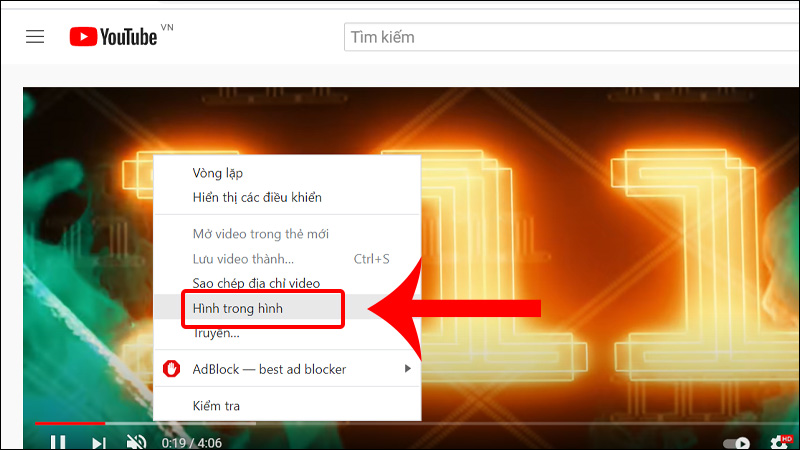 Click chuột phải 2 lần vào video và chọn Hình trong hình
Click chuột phải 2 lần vào video và chọn Hình trong hình
Xem thêm: Cách mở màn hình nhỏ youtube
Lúc này, một cửa sổ thu nhỏ của video sẽ xuất hiện trên màn hình.
Bước 2: Để di chuyển vị trí cửa sổ video, bạn đưa con trỏ chuột vào video thu nhỏ > Nhấn giữ chuột trái và di chuyển đến vị trí mong muốn.
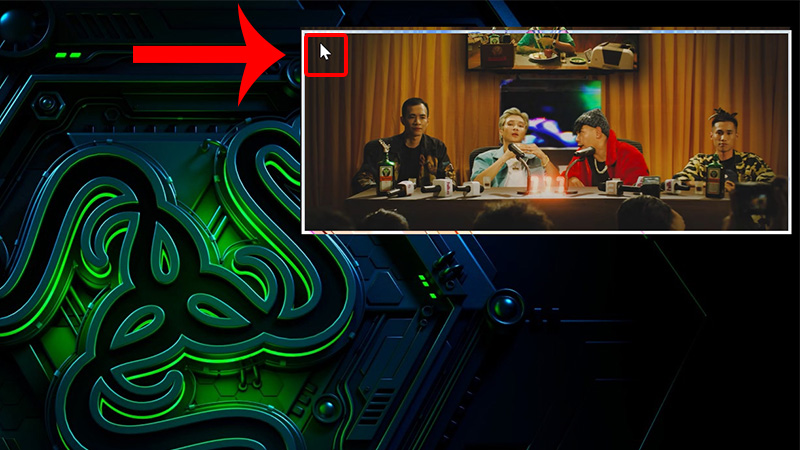 Di chuyển cửa sổ video
Di chuyển cửa sổ video
Bước 3: Để thay đổi kích thước của cửa sổ video thu nhỏ, đưa con trỏ chuột lại góc hoặc cạnh của video > Thực hiện kéo thả chuột tới kích thước mong muốn.
 Thay đổi kích thước cửa sổ video
Thay đổi kích thước cửa sổ video
Bước 4: Để thoát khỏi chế độ xem video hình trong hình và quay lại video YouTube thông thường, bạn click chọn biểu tượng ô vuông có mũi tên chéo (Quay lại thẻ).
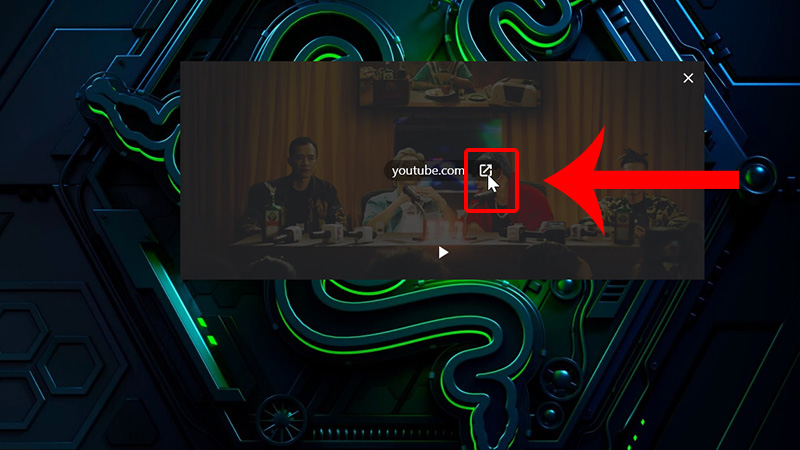 Thoát khỏi chế độ xem video hình trong hình
Thoát khỏi chế độ xem video hình trong hình
Bước 5: Để tắt video thu nhỏ, click chọn dấu “X” ở góc trên bên phải cửa sổ video.
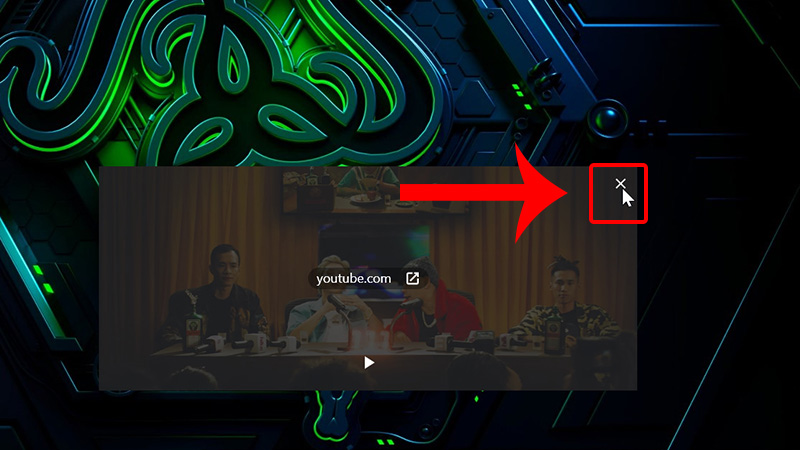 Tắt cửa sổ video thu nhỏ
Tắt cửa sổ video thu nhỏ
Ngoài ra, bạn có thể sử dụng tiện ích Picture-in-Picture hoặc ứng dụng Floating for YouTube trên Chrome để ghim video YouTube trên màn hình máy tính.
Đọc thêm: Cách sử dụng lệnh Scale (SC) trong CAD để thu nhỏ đối tượng cực dễ
Tham khảo cách thực hiện qua video sau:
2. Trên trình duyệt Cốc Cốc
Các bước thực hiện: Mở video bạn muốn xem trên YouTube của trình duyệt Cốc Cốc > Nhấn vào biểu tượng Ghim để hoàn tất.
Bạn có thể thực hiện di chuyển cửa sổ, điều chỉnh kích thước video tương tự như đối với trình duyệt Chrome.
Video hướng dẫn chi tiết cách vừa xem YouTube vừa lướt web trên Cốc Cốc:
3. Trên trình duyệt Firefox
Các bước thực hiện để vừa xem YouTube vừa lướt web trên Firefox như sau:
Bước 1: Vào biểu tượng 3 gạch ngang ở góc trình duyệt, chọn mục Tùy chọn.
Bước 2: Nhấn vào Tổng quan > Tích chọn mục Bật điều khiển video trong hình.
Bước 3: Vào trình duyệt Mozilla Firefox và mở video bạn muốn xem > Nhấn vào biểu tượng Picture-in-Picture màu xanh để ghim video.
4. Trên trình duyệt Microsoft Edge
Video hướng dẫn cách vừa xem YouTube vừa lướt web trên trình duyệt Microsoft Edge:
Bước 1: Mở video YouTube trên Microsoft Edge > Click chuột phải 2 lần vào video > Chọn Hình ảnh trong hình ảnh (Picture in picture).
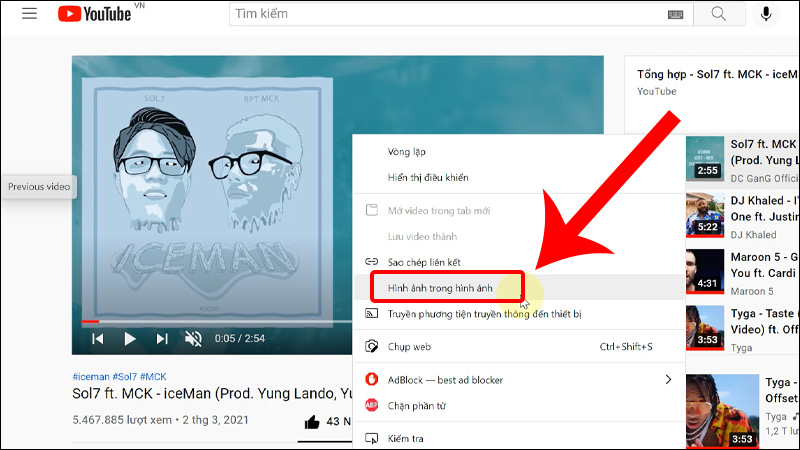 Click chuột phải 2 lần vào video và chọn Hình ảnh trong hình ảnh
Click chuột phải 2 lần vào video và chọn Hình ảnh trong hình ảnh
Bước 2: Lúc này, một cửa sổ thu nhỏ của video sẽ xuất hiện.
Tham khảo thêm: Cách tạo mã ứng dụng xác thực Facebook
Để di chuyển vị trí cửa sổ video, bạn đưa con trỏ chuột vào video thu nhỏ > Nhấn giữ chuột trái và di chuyển đến vị trí mong muốn.
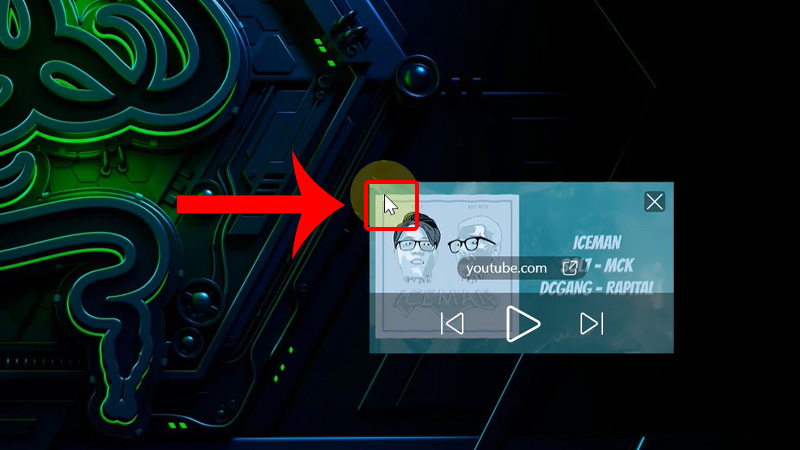 Di chuyển cửa sổ video
Di chuyển cửa sổ video
Bước 3: Để thay đổi kích thước của cửa sổ video thu nhỏ, đưa con trỏ chuột lại góc hoặc cạnh của video > Thực hiện kéo thả chuột tới kích thước mong muốn.
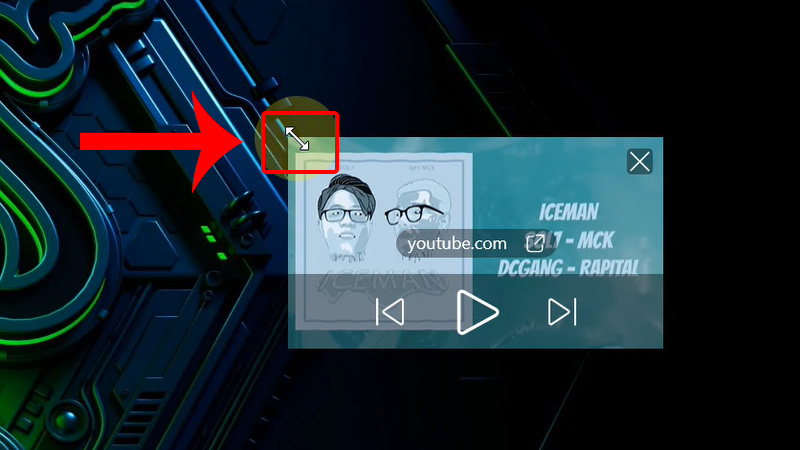 Thay đổi kích thước cửa sổ video
Thay đổi kích thước cửa sổ video
Bước 4: Để thoát khỏi chế độ xem video hình trong hình và quay lại video YouTube thông thường, bạn click chọn biểu tượng ô vuông có mũi tên chéo (Quay lại thẻ).
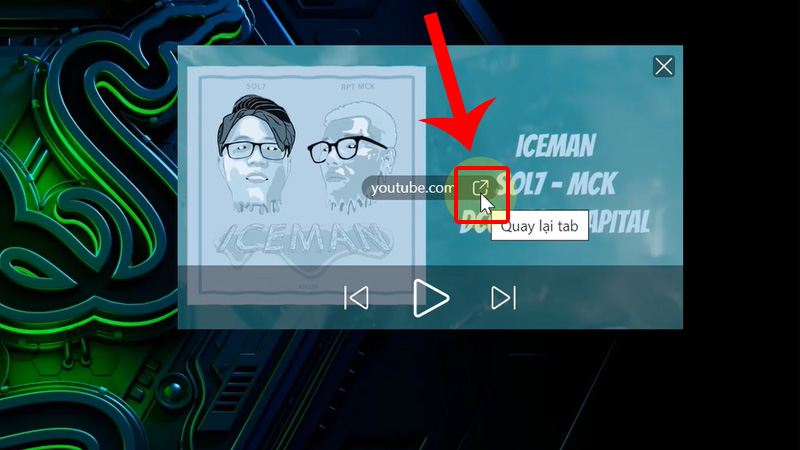 Thoát khỏi chế độ xem video Hình trong hình
Thoát khỏi chế độ xem video Hình trong hình
Bước 5: Để tắt video thu nhỏ, click chọn dấu “X” ở góc trên bên phải cửa sổ video.
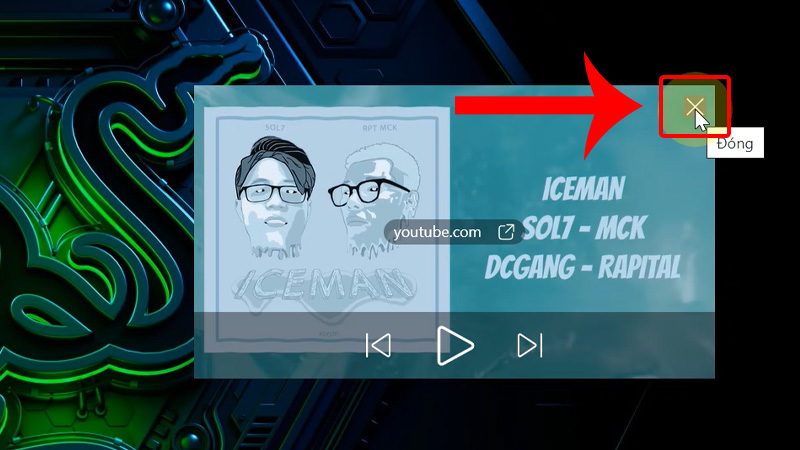 Tắt video thu nhỏ
Tắt video thu nhỏ
5. Giải đáp một số câu hỏi liên quan
Có thể ghim danh sách phát trên YouTube để phát lần lượt?
– Trả lời: Có. Khi sử dụng tính năng ghim video hay “Picture in picture”, các video vẫn sẽ được hiển thị và phát như khi ở chế độ bình thường.
Làm sao vừa xem YouTube vừa lướt web trên điện thoại?
– Trả lời: Nếu sử dụng trình duyệt Cốc Cốc hay Safari, bạn có thể sử dụng tính năng ghim video được tích hợp sẵn với trình duyệt.
Ngoài ra, với điện thoại Android, bạn có thể sử dụng ứng dụng hỗ trợ hoặc kích hoạt tính năng chia đôi màn hình để vừa xem video, vừa lướt web,…
Một số mẫu laptop giúp bạn vừa xem YouTube, vừa lướt web mượt mà:
Bài viết vừa rồi đã hướng dẫn bạn cách vừa xem YouTube vừa lướt web trên máy tính cực đơn giản. Chúc các bạn thực hiện thành công!












